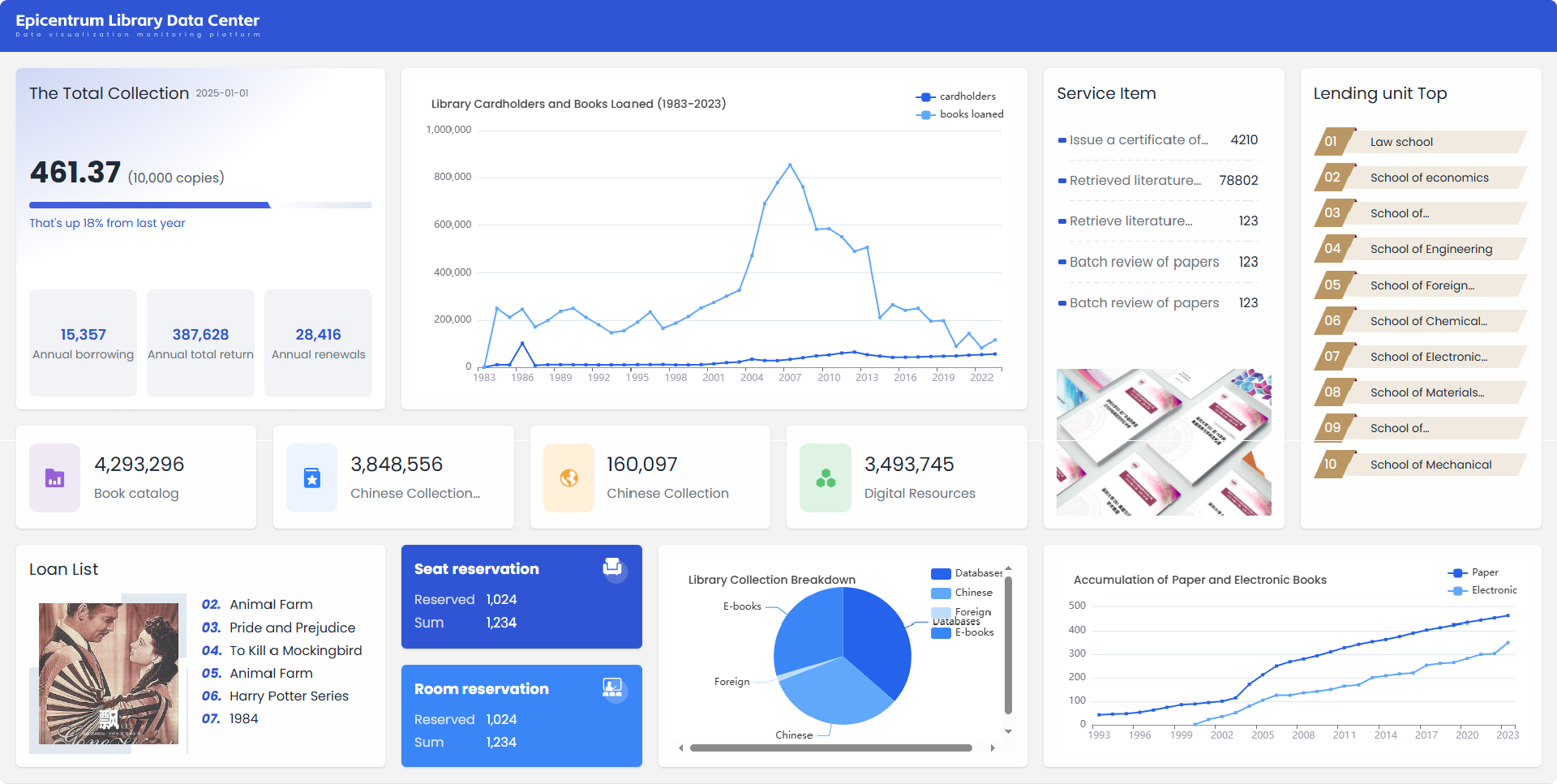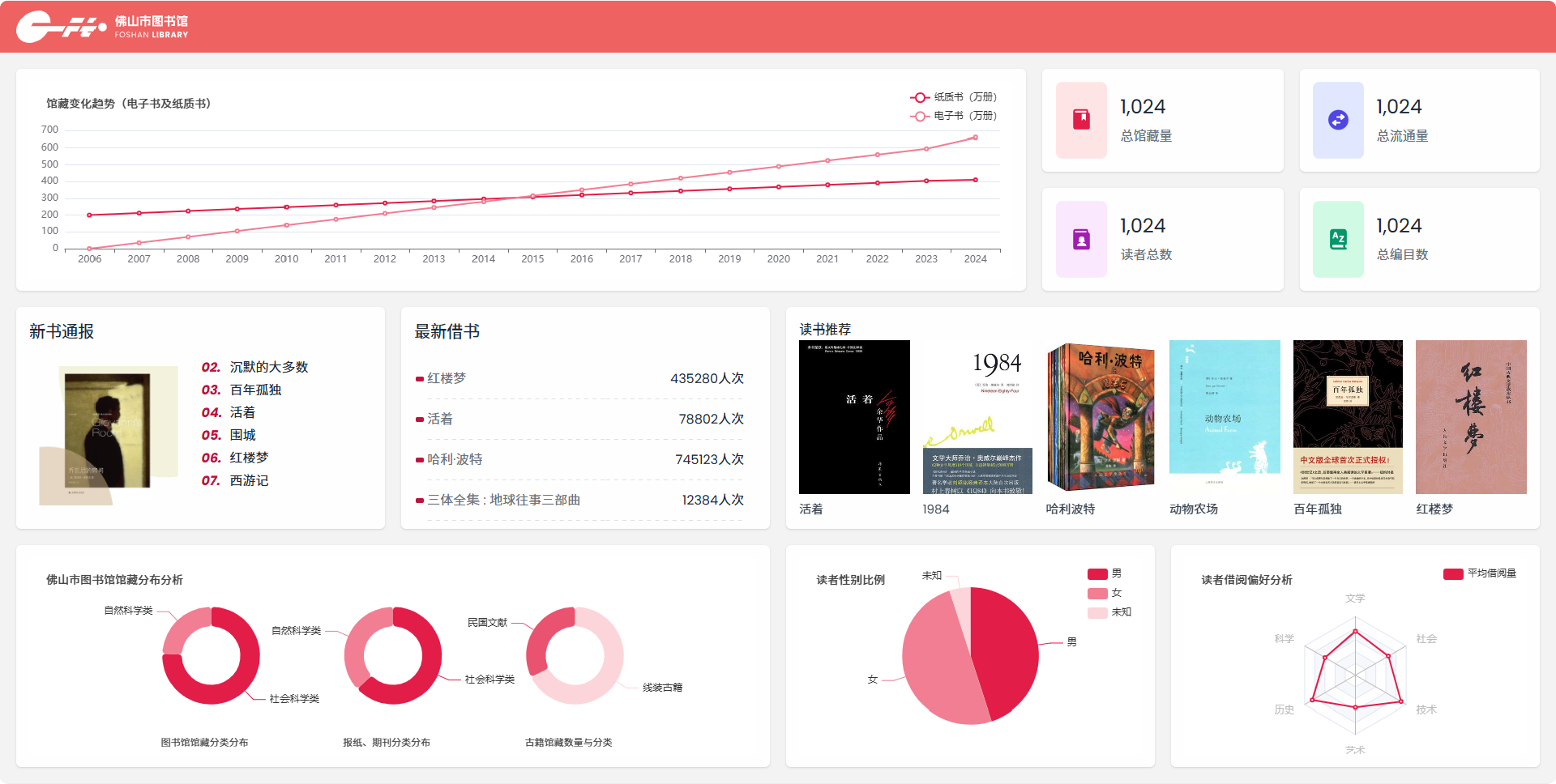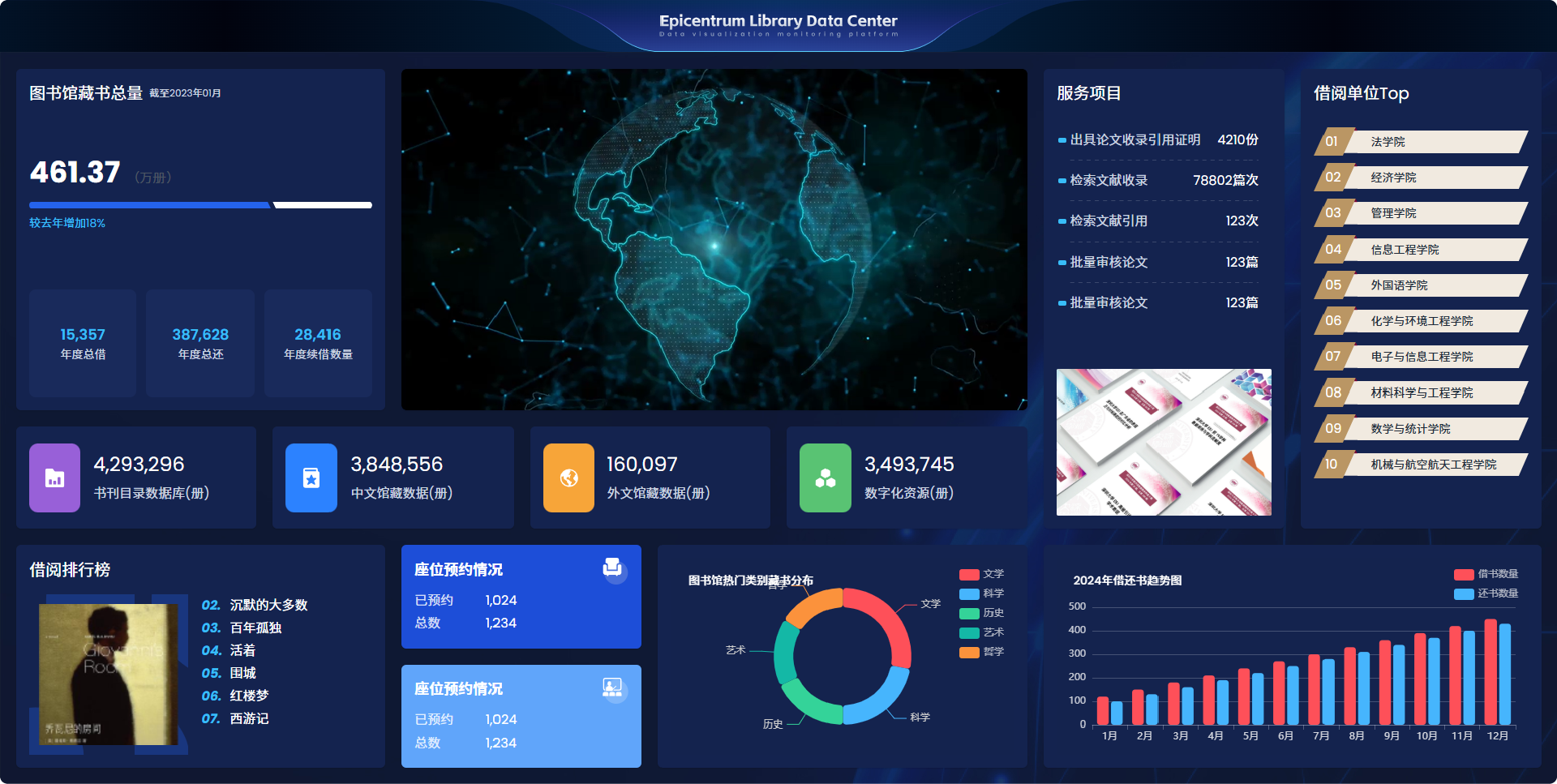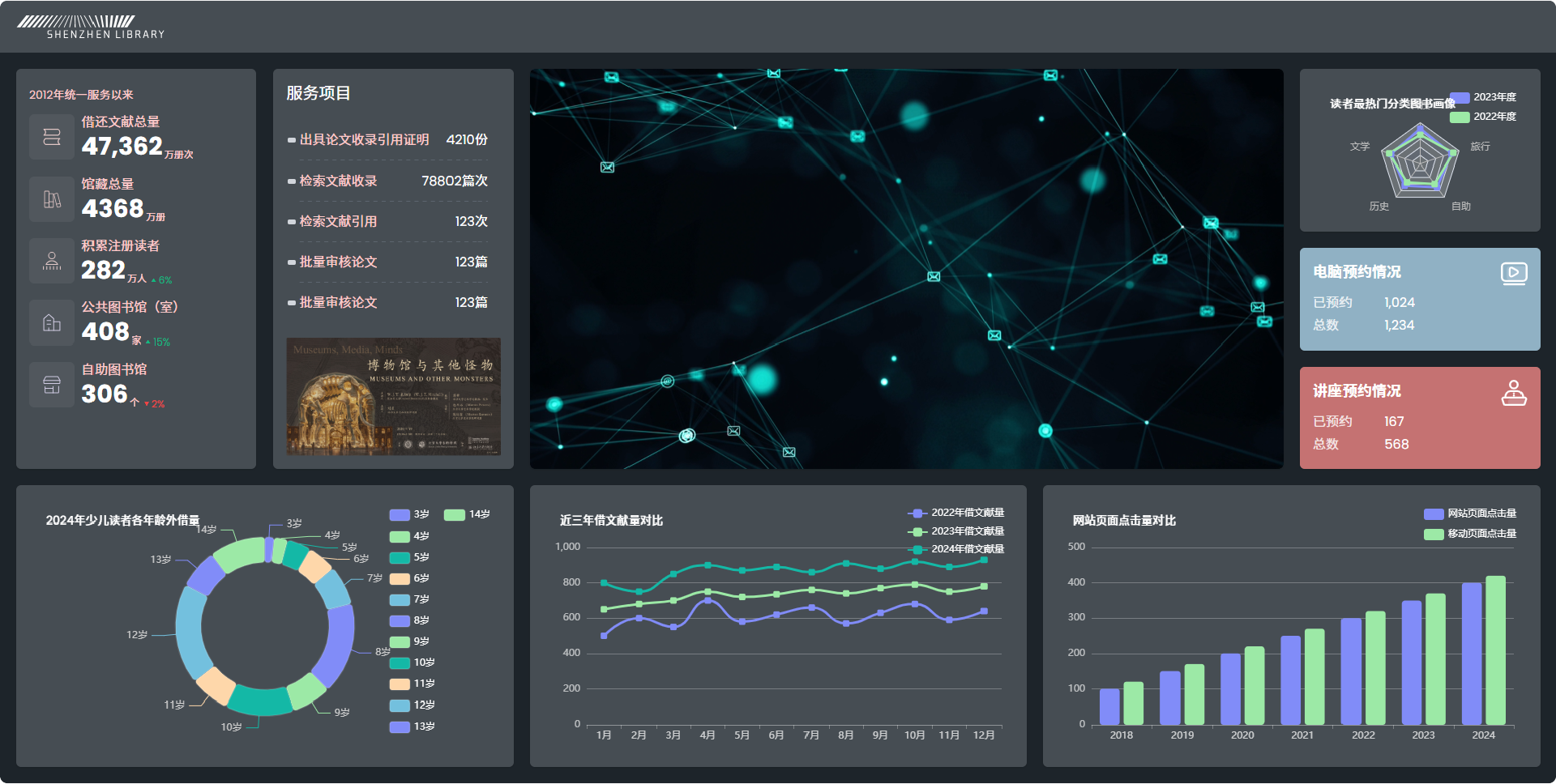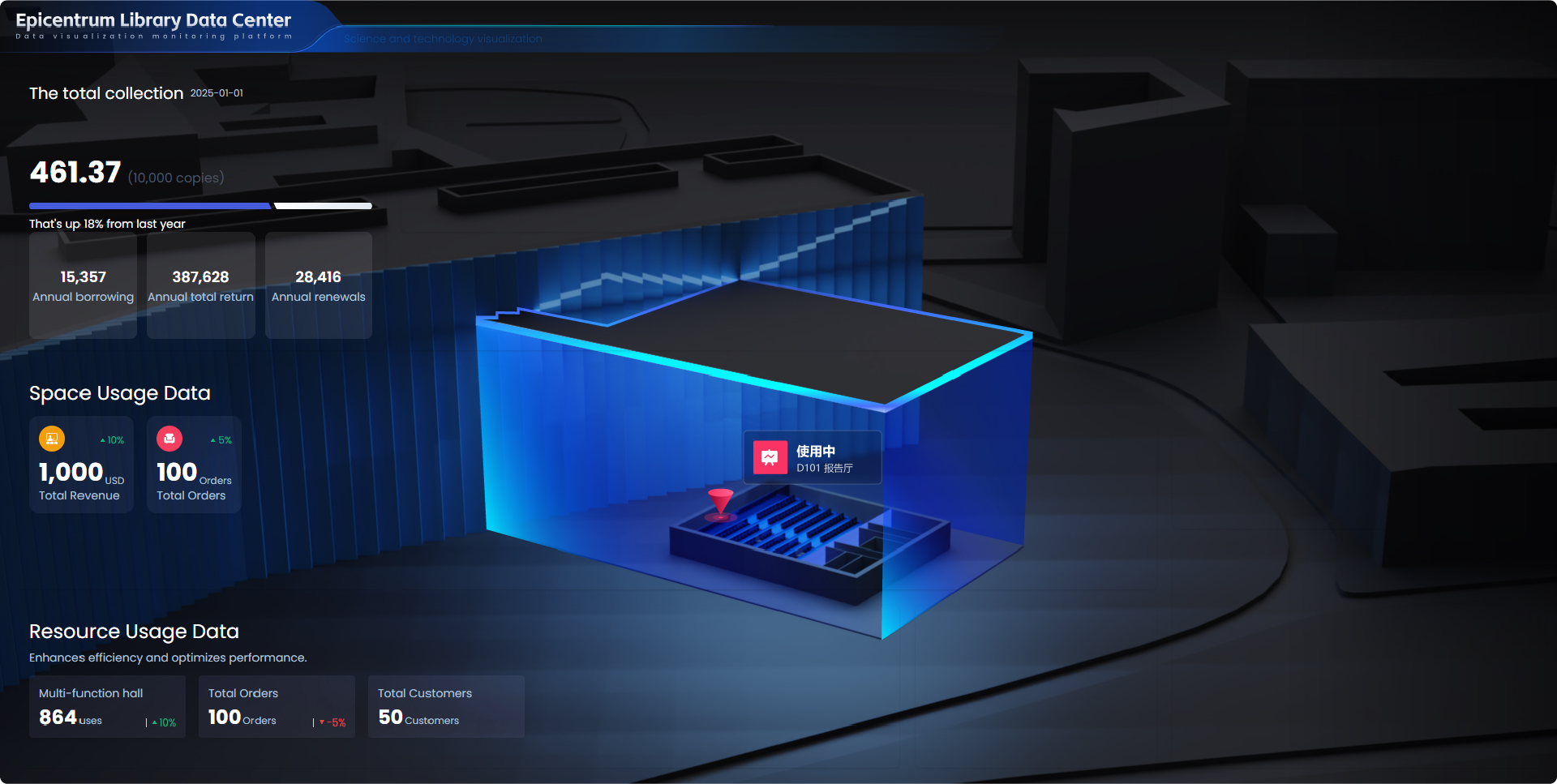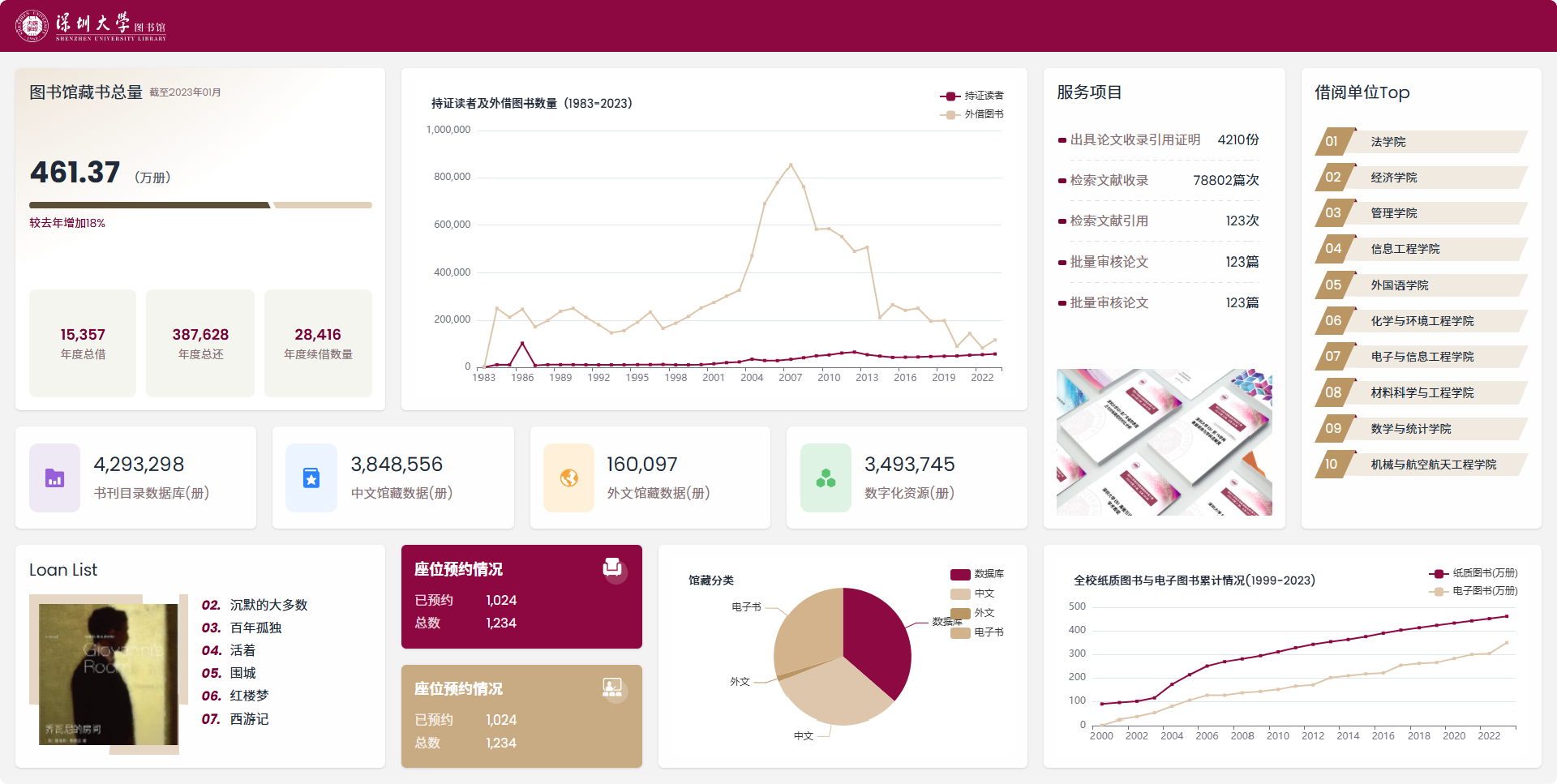Dashboard-Design mit KI
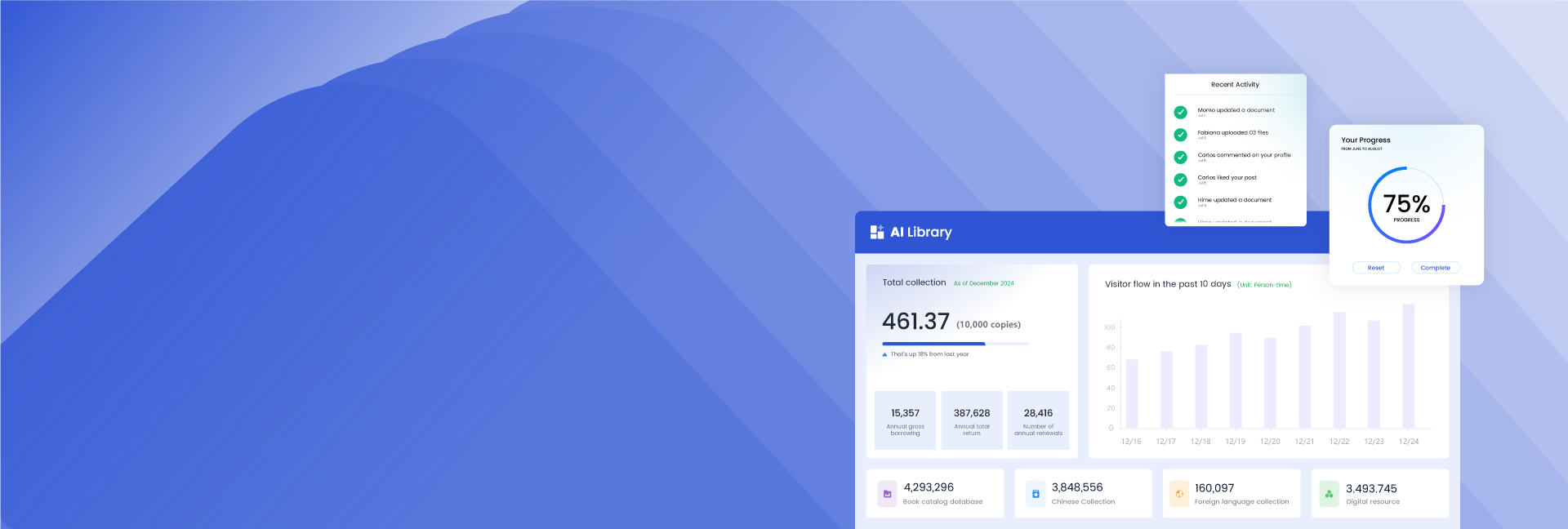
Gestalten Sie Ihr Dashboard mit KI
Dashboard Vorlagen
Herausgehobene Komponente
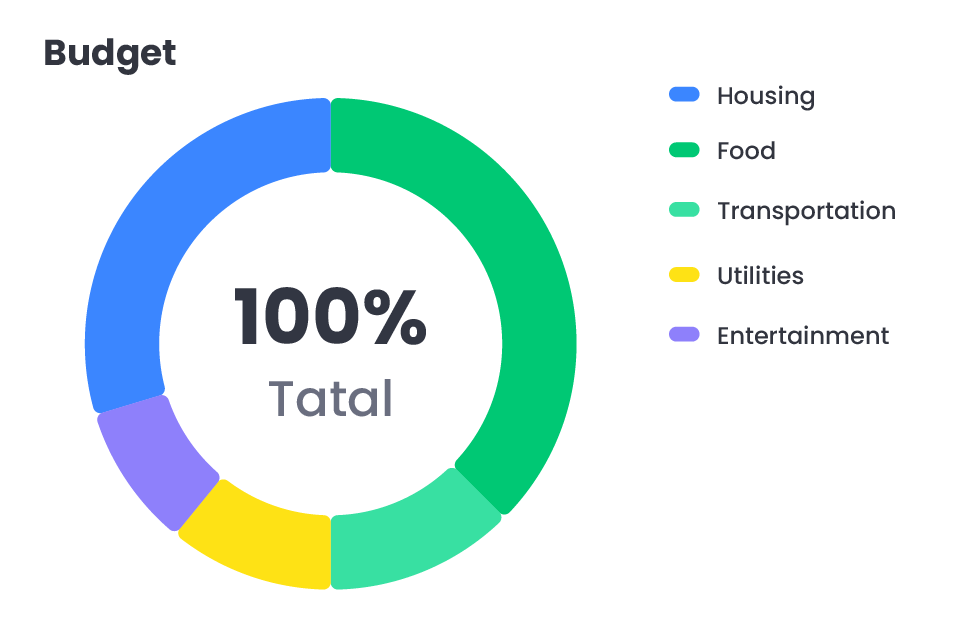
Kreisdiagramm
Ein Kreisdiagramm ist ein kreisförmiges statistisches Diagramm, das den Anteil jedes Teils im Verhältnis zum Ganzen zeigt und die Bedeutung bestimmter Segmente hervorhebt. Diese Art von Diagramm wird häufig in Marktanalysen, Finanzberichten, demografischen Studien, Ressourcenallokation, Projektfortschrittsverfolgung und mehr verwendet. Mit dem KI-Diagramm-Generator ist das Erstellen von Kreisdiagrammen jetzt schneller und einfacher als je zuvor.
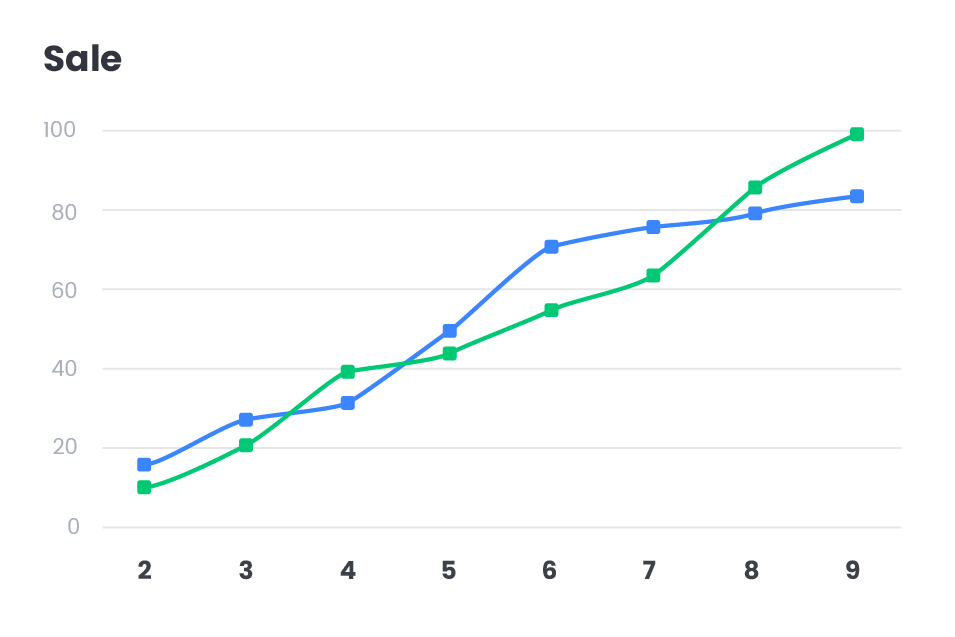
Liniendiagramm
Mit dem KI-Diagramm-Generator können Sie einfach Liniendiagramme erstellen, um Trends in Daten über die Zeit oder über geordnete Kategorien hinweg zu visualisieren. Diese KI-gestützten Diagrammwerkzeuge werden in verschiedenen Bereichen wie Zeitreihenanalyse, Finanzmanagement, Geschäftsbetrieb, wissenschaftlicher Forschung und Marketing weit verbreitet verwendet. Der KI-Diagramm-Generator ermöglicht es Benutzern, Datenfluktuationen und -trends durch klare, einfache Visualisierungen schnell zu verstehen, was zu fundierteren und effektiveren Entscheidungen führt. Dank seiner intelligenten Diagrammerstellungsmöglichkeiten hilft der KI-Diagramm-Generator Benutzern, genauere Liniendiagramme effizient zu erstellen und die Datenanalyse zu rationalisieren, um die Entscheidungsprozesse zu verbessern.
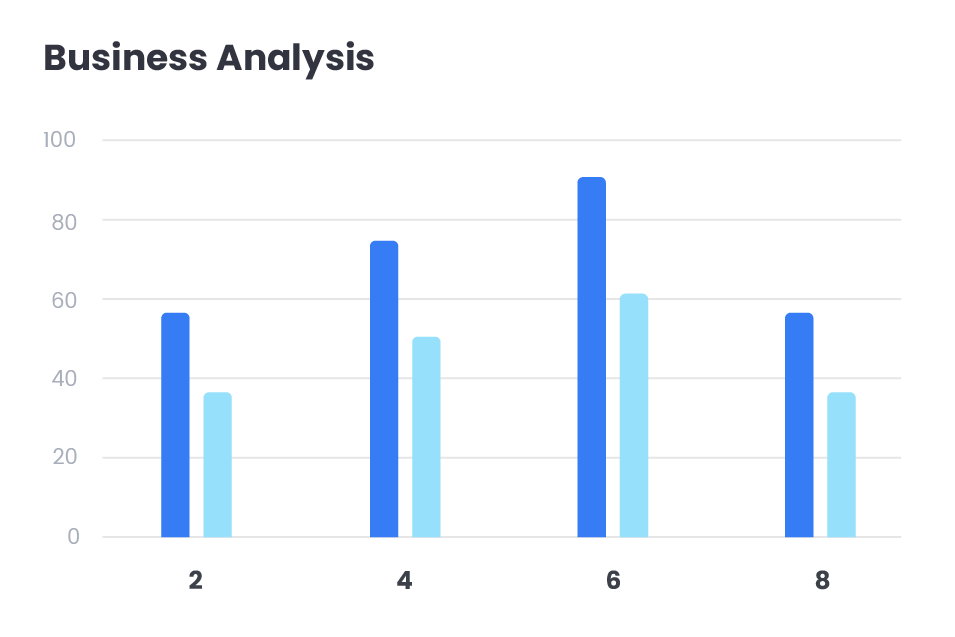
Balkendiagramm
Mit dem KI-Diagramm-Generator werden Balkendiagramme erstellt, indem Daten anhand der Länge oder Höhe von rechteckigen Balken angezeigt werden, was den Vergleich von Daten über verschiedene Kategorien oder Zeiträume hinweg erleichtert. Dieses Werkzeug eignet sich besonders gut zur Darstellung diskreter Daten, kategorialer Daten und Zeitreihendaten und ermöglicht klare Vergleiche zwischen verschiedenen Datensätzen. Unterstützt durch KI erstellt der KI-Diagramm-Generator schnell professionelle, genaue Balkendiagramme und bietet leistungsstarke Unterstützung für die Datenvisualisierung.
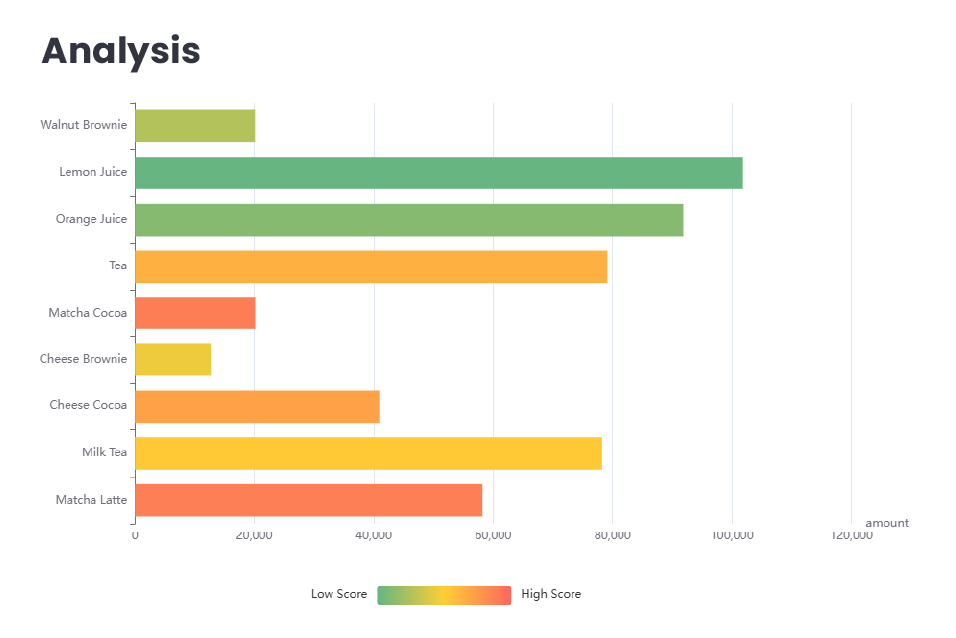
Flussdiagramm
Ein Flussdiagramm verwendet grafische Symbole, um die Schritte eines Prozesses oder einer Aufgabe darzustellen, wodurch komplexe Workflows leichter verständlich werden. Mit dem KI-Diagramm-Generator können Sie schnell klare und effektive Flussdiagramme für verschiedene Anwendungen erstellen, darunter Projektmanagement, Softwareentwicklung, Schulung und Geschäftsprozessabbildung.
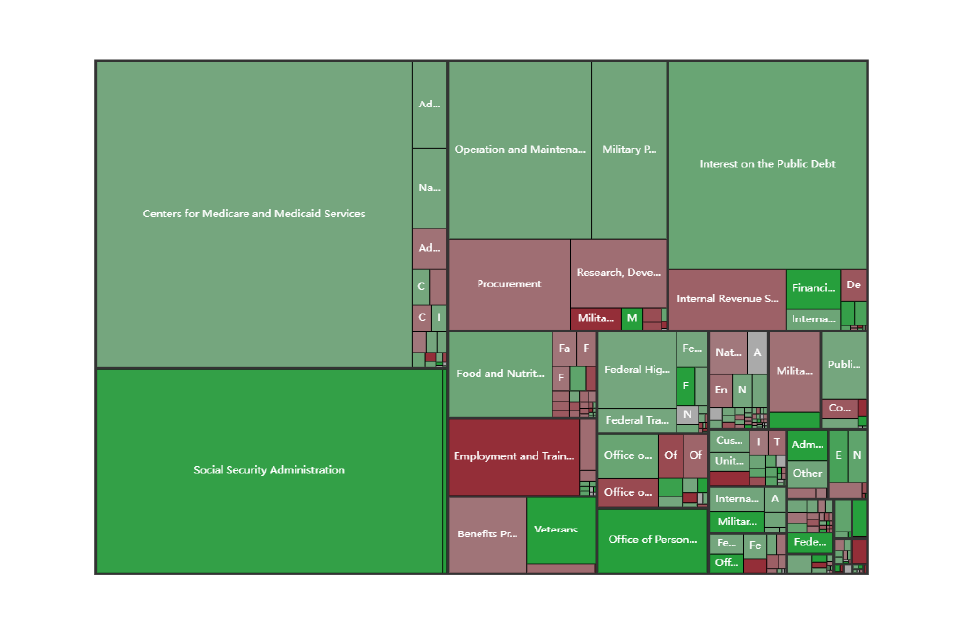
Treemap
Mit dem KI-Diagramm-Generator können Sie Zeitpläne erstellen, die Ereignisse oder Aufgaben in chronologischer Reihenfolge anzeigen, und Benutzern einen klaren Überblick über ihre Planung bieten. Ob für Projektmanagement, persönliche Planung, historische Verfolgung oder Eventplanung, die Zeitachsenfunktion des KI-Diagramm-Generators bietet ein leistungsstarkes und intuitives Werkzeug für das Zeitmanagement. Es hilft Nutzern, Aufgaben effizient zu planen und den Fortschritt zu kontrollieren, um sicherzustellen, dass alles rechtzeitig abgeschlossen wird, und die Gesamtproduktivität zu verbessern.
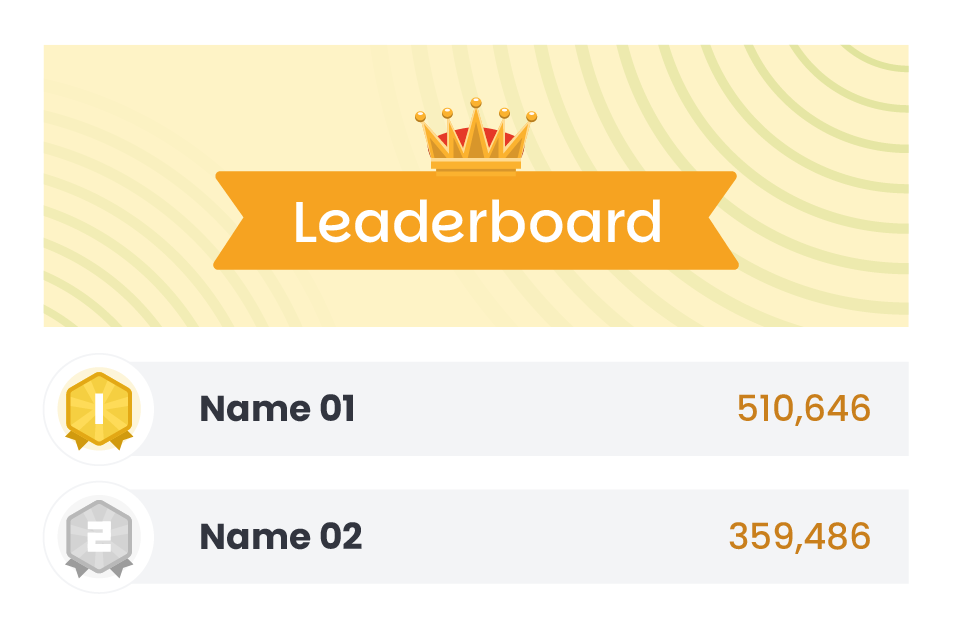
Leaderboard
Der KI-Diagramm-Generator erstellt Entity-Relationship-Diagramme (ER-Diagramme), ein grafisches Werkzeug zur Beschreibung von Datenmodellen und zur Darstellung von Beziehungen zwischen Entitätsmengen. ER-Diagramme des KI-Diagramm-Generators werden in der Datenbankgestaltung, Systemanalyse, objektorientierten Gestaltung, Unternehmensmodellierung und vielen weiteren Bereichen eingesetzt. Mit Hilfe des KI-gestützten Diagrammwerkzeugs können Entwickler schnell hochwertige ER-Diagramme erstellen, wodurch der Zeitaufwand für die manuelle Diagrammerstellung erheblich reduziert wird.
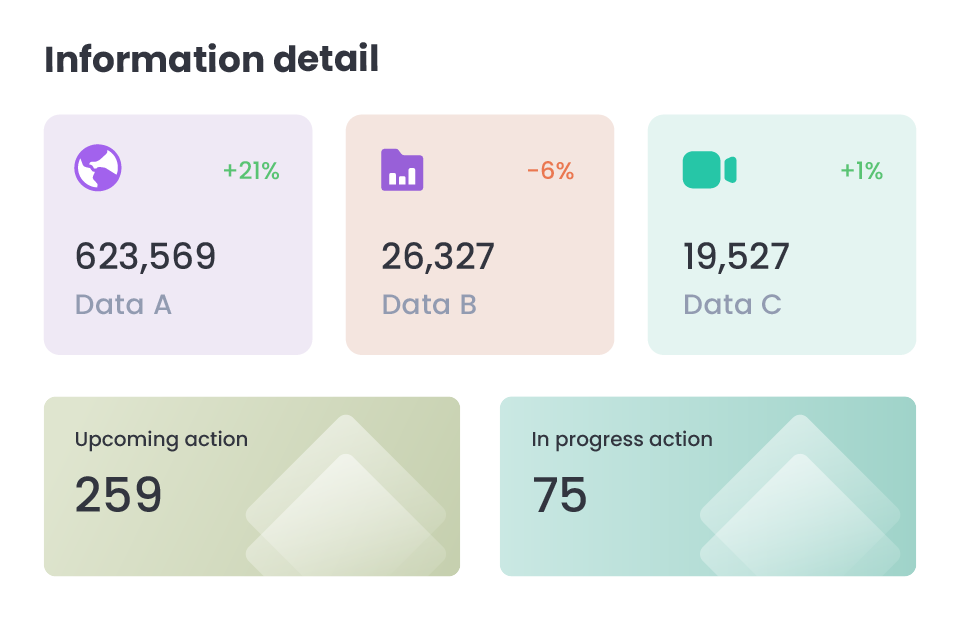
Messgerät
Der KI-Diagramm-Generator erstellt Mind Maps, welche die Beziehungen zwischen einem zentralen Thema und verwandten Unterthemen visualisieren. Mind Maps werden häufig für persönliche und Teamaktivitäten wie Brainstorming, Planung, Lernen, Entscheidungsfindung und kreatives Arbeiten genutzt. Der KI-Diagramm-Generator hilft Nutzern, komplexe Konzepte klar zu verstehen, Informationen effizient zu organisieren und zu präsentieren sowie die Denkleistung und die Qualität der Entscheidungsfindung zu verbessern. Dank der intelligenten Diagrammerstellungsmöglichkeiten des KI-Diagramm-Generators können Nutzer schnell strukturierte Mind Maps erstellen, die die Informationsorganisation und Entscheidungsprozesse vereinfachen und die Produktivität steigern.
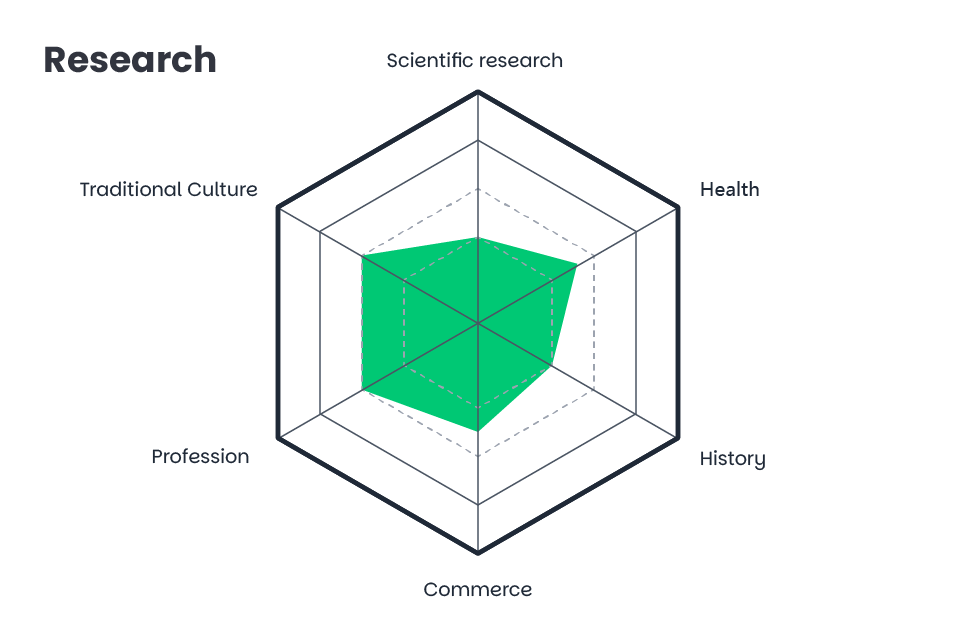
Radar
Der KI-Diagramm-Generator erstellt Gantt-Diagramme, ein leistungsstarkes Werkzeug, das den Fortschritt von Aufgaben visuell mit Hilfe von Balkendiagrammen anzeigt. Dieses ist weit verbreitet in Bereichen wie Projektmanagement, Teamzusammenarbeit, Zeitmanagement und Eventplanung. Unterstützt durch KI-Technologie erstellt der KI-Diagramm-Generator automatisch professionelle Gantt-Diagramme, die Nutzern helfen, Aufgaben effizient zu planen, Fortschritte zu verfolgen und die Ressourcenzuteilung zu optimieren, um die Produktivität zu steigern und sicherzustellen, dass Projekte rechtzeitig abgeschlossen werden.
Funktionen des KI-Dashboard-Designs

Intuitive Layout-Auswahl

Stilistische Anpassung

Komponentenblock

Umfassende Diagrammbibliothek

KI-gestützte Dateneingabe

Interaktive Datenvisualisierung
Wie erstelle ich ein Dashboard mit KI-Dashboard-Design
01
Layout Auswählen
Wählen Sie aus einer Vielzahl vordesignter Dashboard-Layouts.
02
Themen und Farbschemata
Personalisiere Dashboards mit einer Auswahl an Themen und Farbschemata.
03
Ihr Diagramm erstellen
Klicken Sie auf \"Mit KI erstellen\", um Ihr Diagramm mit KI-Unterstützung sofort zu erstellen.
04
Das Diagramm bearbeiten
Passen Sie Farben, Beschriftungen und andere Elemente Ihres KI-generierten Diagramms an.
05
Herunterladen und Teilen
Laden Sie Ihr Diagramm herunter oder teilen Sie es direkt mit anderen.
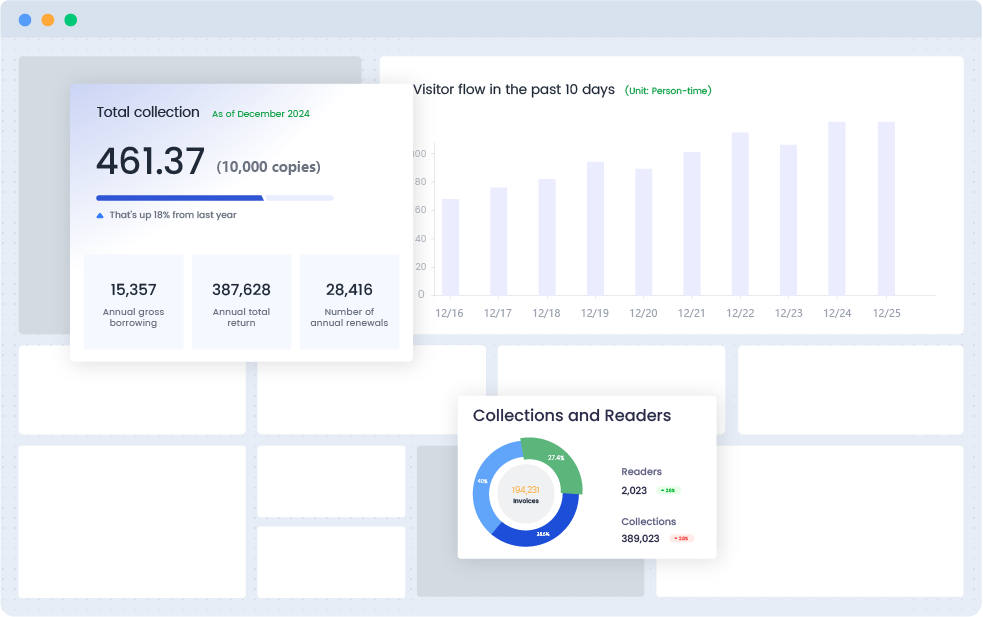
Benutzerdefiniertes Layout
Mit dem benutzerdefinierten Layout können Sie sich von traditionellen Einschränkungen lösen, einzigartige und ansprechende Layouts erstellen, die sowohl für Webdesign, Printmedien als auch für jedes kreative Projekt, das einen unverwechselbaren Touch erfordert, herausstechen.
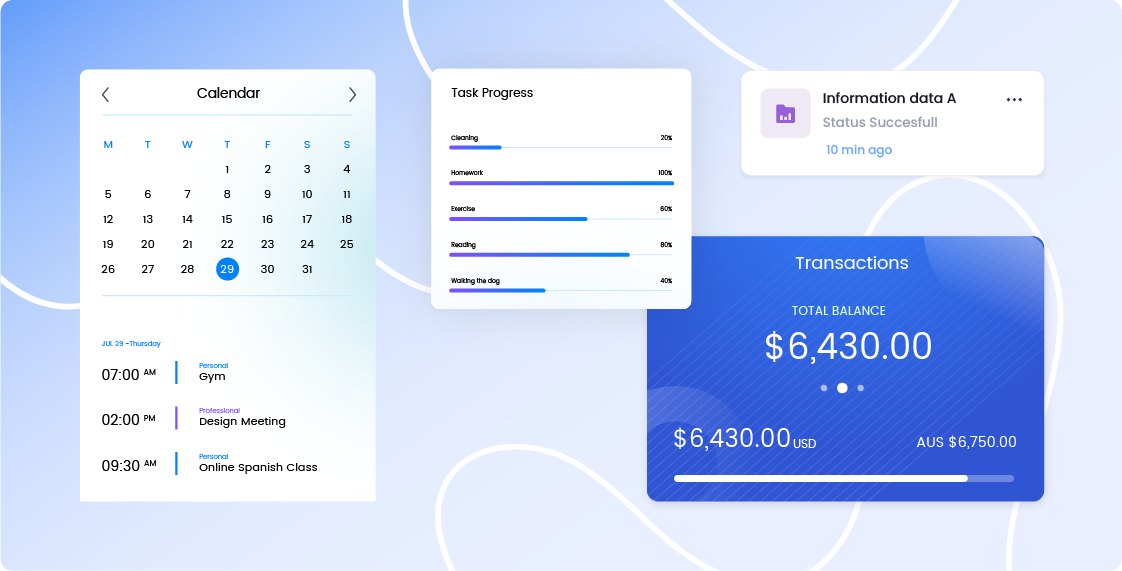
Dashboard-Komponente
Diese Komponenten, die von Diagrammen und Grafiken bis hin zu Messanzeigen und Warnungen reichen, wurden entwickelt, um Echtzeiteinblicke zu bieten und den Nutzern zu ermöglichen, wichtige Leistungsindikatoren zu überwachen und datenbasierte Entscheidungen mühelos zu treffen.
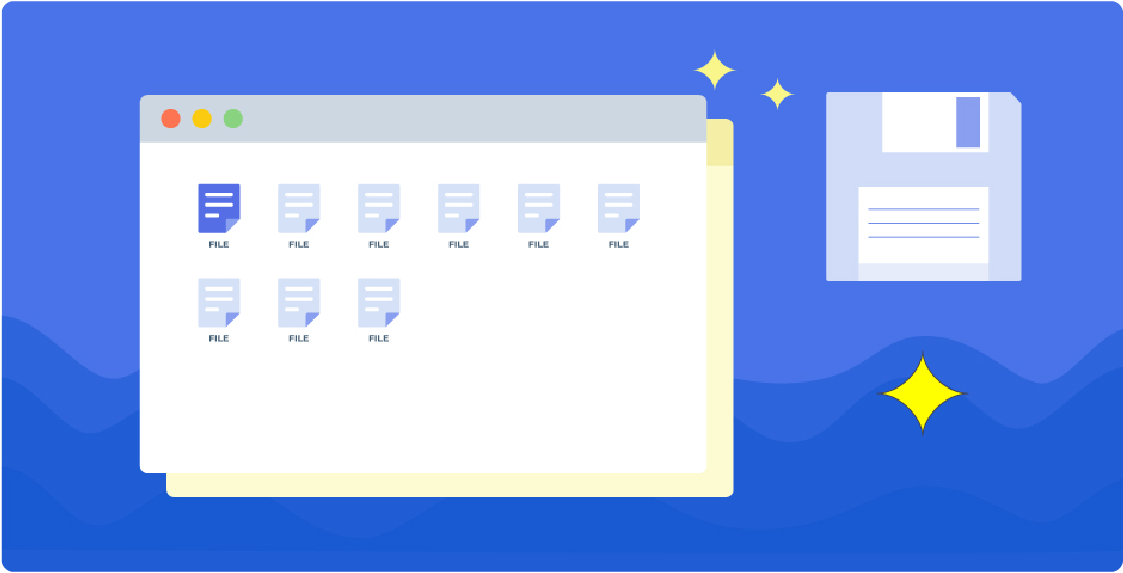
Datenarchitektur
Diese Visualisierungstechnik ist in Bereichen wie Informatik, Datenanalyse und Informationsarchitektur von unschätzbarem Wert, da sie Fachleuten hilft, Muster zu erkennen, Algorithmen zu optimieren und datenbasierte Einblicke effektiv zu kommunizieren.
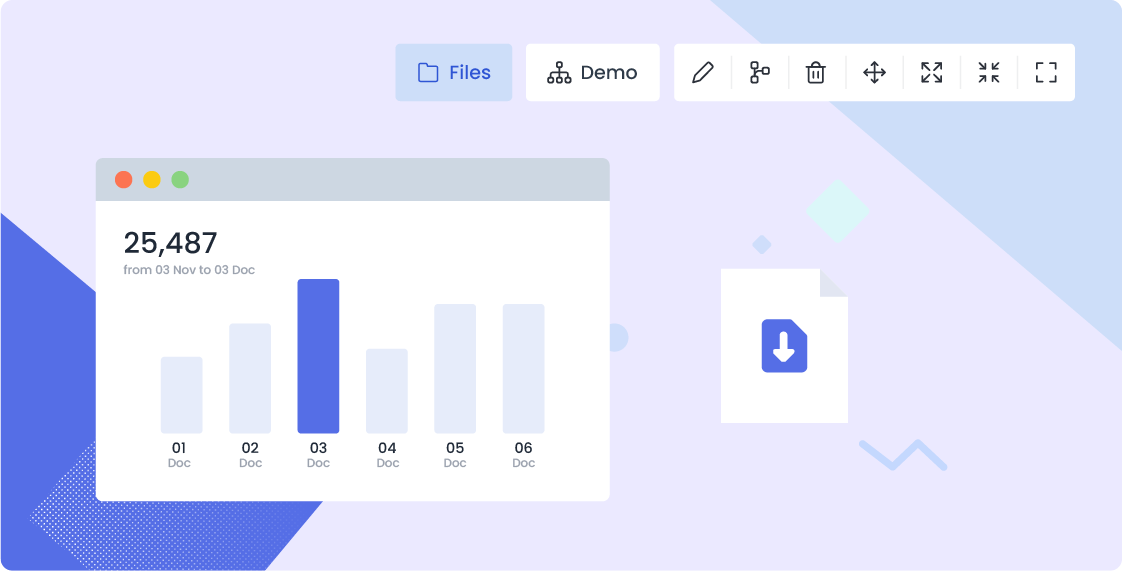
Dashboard Builder
Der Dashboard Builder ist ein leistungsstarkes Werkzeug, das eine detaillierte Steuerung über Schnittstellendetails bietet und es Nutzern ermöglicht, jeden Aspekt ihrer Dashboards mit Präzision anzupassen, von Layoutkonfigurationen bis hin zu Farbschemata und Typografie.
FAQs für AI Dashboard Design Builder
01
Wie wähle ich ein Layout für mein Dashboard aus?
Um ein Layout auszuwählen, navigieren Sie zum Abschnitt \"Layout\" in unserem Dashboard Builder. Dort finden Sie eine Vielzahl von vorgefertigten Vorlagen zur Auswahl. Klicken Sie einfach auf das gewünschte Layout, und es wird auf Ihre Dashboard-Fläche angewendet, bereit zur Anpassung.
02
Kann ich den Stil oder das Thema meines Dashboards ändern?
Absolut. Im Abschnitt \"Stil\" können Sie aus einer Vielzahl von Themen und Farbschemata wählen, die zu Ihrer Marke oder Ihren persönlichen Vorlieben passen. Passen Sie das Erscheinungsbild durch Anpassung des Hintergrunds, der Textfarben und anderer stilistischer Elemente an, um ein einheitliches und optisch ansprechendes Dashboard zu erstellen.
03
Wie wähle und füge ich Komponenten zu verschiedenen Blöcken in meinem Dashboard hinzu?
Um Komponenten hinzuzufügen oder zu ändern, klicken Sie auf den Block, in den Sie eine Komponente einfügen möchten. Ein Menü erscheint mit verschiedenen Optionen wie Diagrammen, Tabellen und anderen Datenvisualisierungen. Wählen Sie die Komponente aus, die Sie hinzufügen möchten, und sie wird in den ausgewählten Block eingefügt. Sie können dann die Daten und das Erscheinungsbild der Komponente nach Bedarf anpassen.
04
Welche Arten von Diagrammen und Grafiken sind im Dashboard Builder verfügbar?
Unser Dashboard Builder bietet eine breite Palette an Diagrammtypen, einschließlich Liniendiagrammen, Balkendiagrammen, Kreisdiagrammen, Streudiagrammen, Radarcharts, Baumdiagrammen, Sonnenblendiagrammen, Sankey-Diagrammen und Trichterdiagrammen. Sie können den Diagrammtyp auswählen, der Ihre Daten am besten darstellt, und ihn in Ihrem Dashboard anzeigen.
05
Wie funktioniert das KI-Eingabefeld zur Erstellung von Statistiktabellen?
Das KI-Eingabefeld vereinfacht den Dateneingabeprozess. Sie geben einfach Ihre Daten oder Datenanfragen in natürlicher Sprache ein, und unsere KI-Engine analysiert die Eingabe, um die entsprechenden statistischen Tabellen und Grafiken zu erstellen. Diese Funktion spart Zeit und reduziert die Komplexität der manuellen Dateneingabe, sodass Benutzer Visualisierungen erstellen können, ohne umfangreiche Datenverarbeitungskenntnisse zu benötigen.
06
Kann ich das Erscheinungsbild der Diagramme und Daten in meinem Dashboard anpassen?
Ja, unser Dashboard Builder ermöglicht es Ihnen, das Erscheinungsbild jedes Diagramms und jeder Information anzupassen. Sie können Eigenschaften wie Farben, Achsen, Beschriftungen und mehr anpassen, um sicherzustellen, dass Ihre Visualisierungen nicht nur informativ, sondern auch mit dem Gesamtdesign und Stil Ihres Dashboards übereinstimmen. Dieses Maß an Anpassung hilft dabei, Ihr Dashboard sowohl funktional als auch ästhetisch ansprechend zu gestalten.